【Window10】磁贴辅助实现极简桌面设置(非三方桌面)
初次发帖,如有触发版规,管理可通知后删除
本篇文章没有花里胡哨的壁纸、界面,没有各种功能的小程序,如有上述需求,可以绕道了。
仅对于 桌面图标、应用启动、待办任务 等方面 个人使用经验的一个分享,在日常、工作环境中均能满足我个人需要。
在此之前是使用【环境变量 + CMD】实现程序快速启动,程序过多或者需要映射的文件夹过多的时候,体验并没有那么友好,所以现在这种方式仅作为辅助,主要使用Window 10磁贴(重度)、Quicker(轻量)、Cmd(轻量) 触发应用及其他快捷方式等。
先放两张预览图 (忽略图片内应用)
桌面
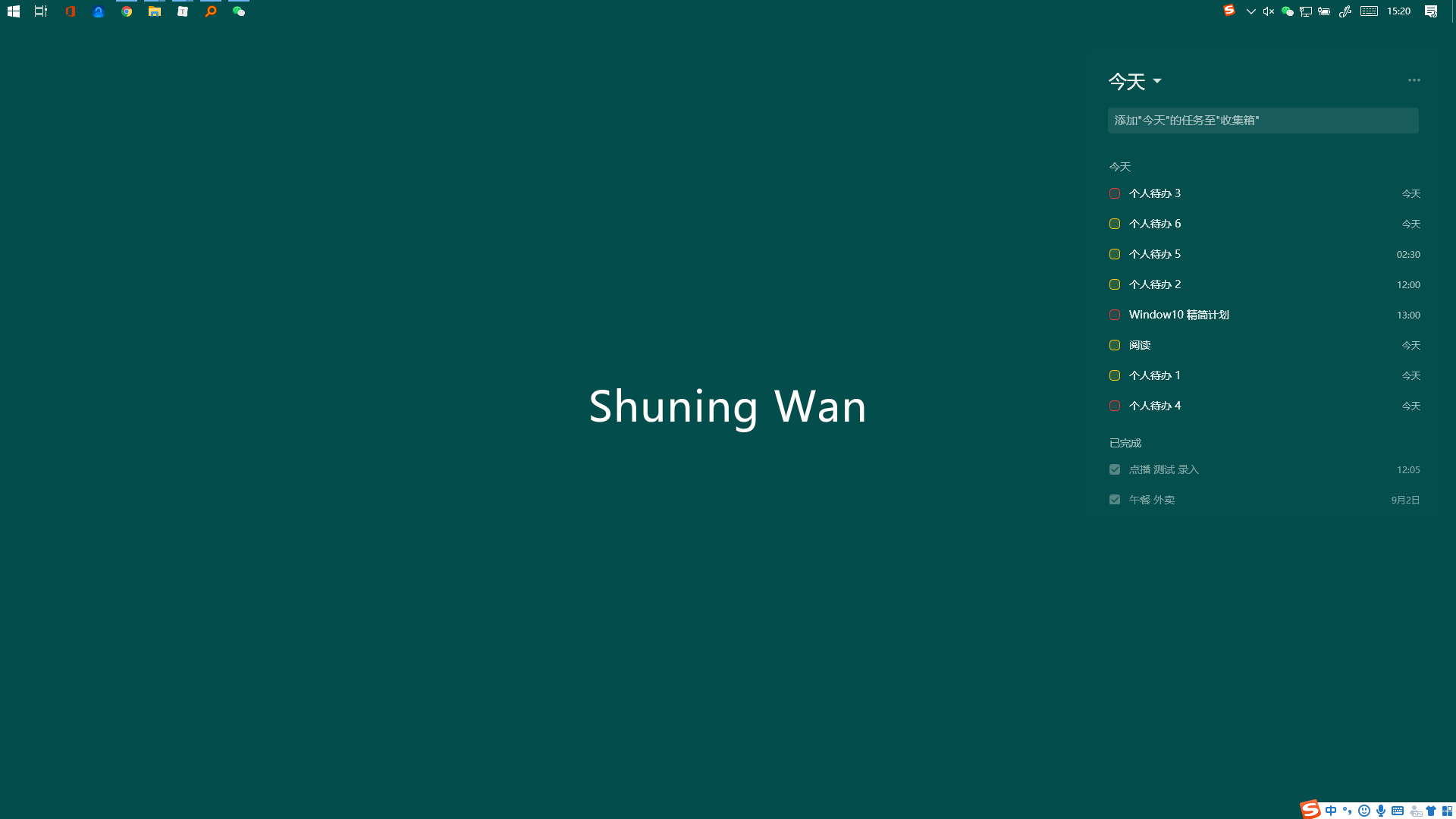
Win 磁贴
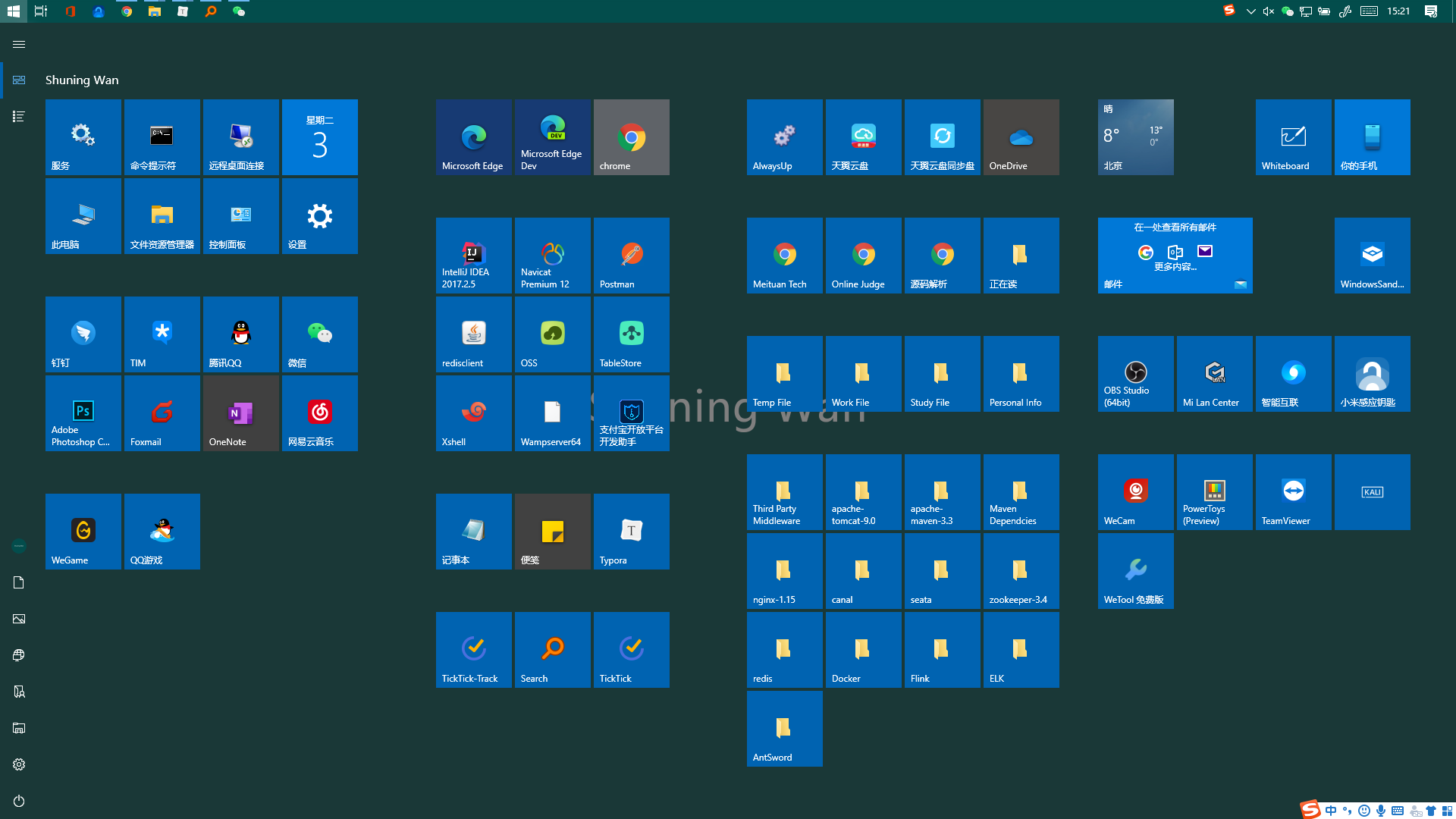
大致就是这个样子,刚才提到的Quicker (轻量使用)
快捷键调起操作盘,点选使用
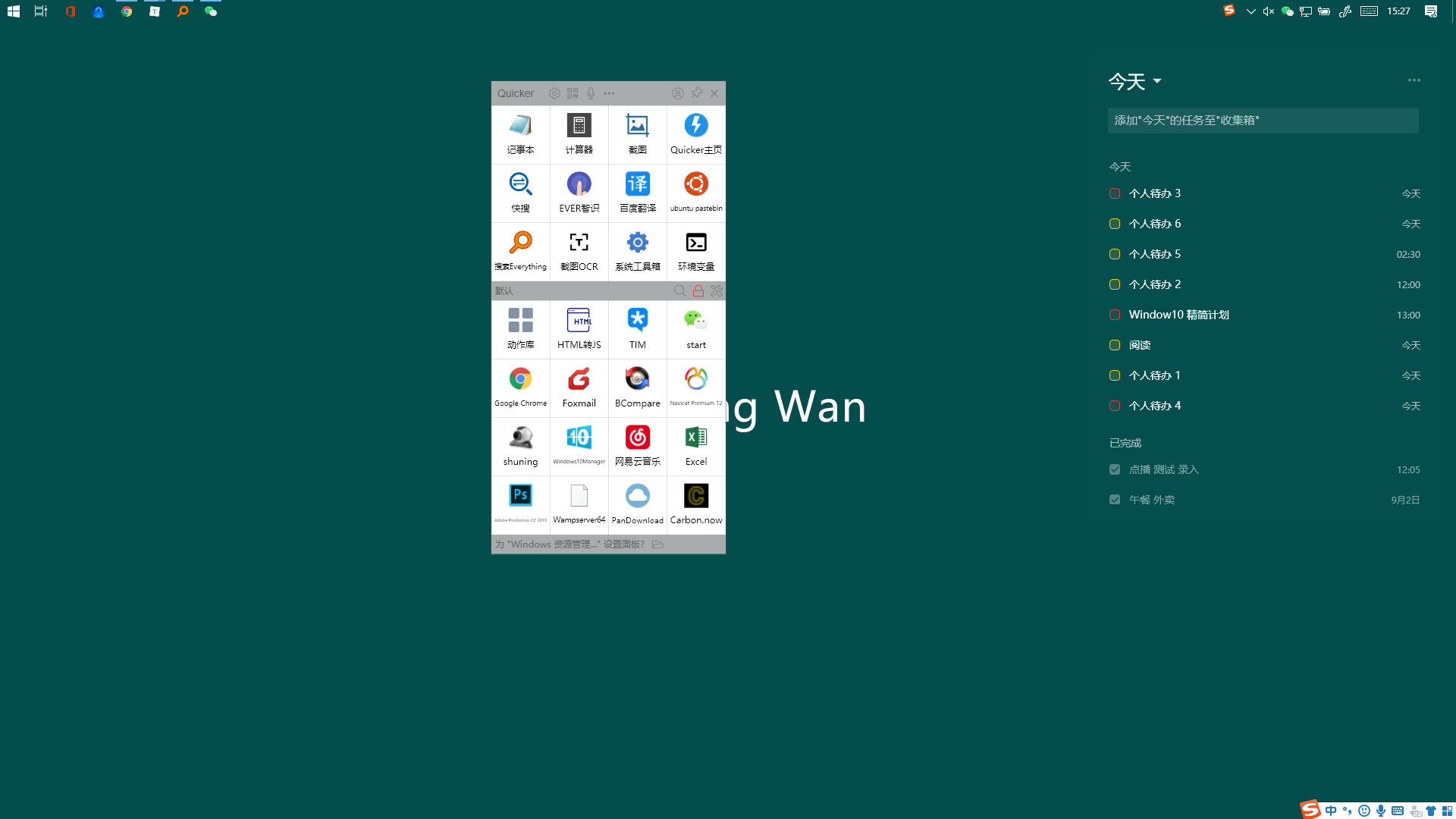
设置方式
以下几个部分的各个环节内步骤,视个人喜好删减。
关于任务栏
1. 任务栏 - 任务栏设置 - 任务栏在屏幕的位置 - 顶部
2. 任务栏 - 取消 显示Cortana | 取消 显示人脉 | 取消 触摸键盘 | 搜索 - 隐藏
3. 任务栏 - 取消 锁定任务栏 - 向上拖动下边缘至最小 - 打开 锁定任务栏
4. 安装 [Translucent TB](https://cloud.189.cn/t/6JRJ7rZf6bAv),设置 Blur | 勾选 Open at boot,实现任务栏透明
关于Win 磁贴
1. Win设置 - 个性化 - 开始
打开 显示更多磁贴 | 打开 显示应用列表 | 打开 最近添加的应用 | 打开 使用全屏“开始”屏幕
选择哪些文件夹显示在“开始”菜单上?
文件资源管理器 | 设置 | 文档 | 图片 | 网络 | 个人文件夹 【重要】
关于桌面图标
1. 桌面 - 查看 - 小图标 【推荐】
2. 将桌面程序快捷方式,右键打开文件位置(一般会打开 Start Menu 文件夹) - 右键 固定到“开始”屏幕
磁贴中就会看到该应用 (也可以自行找到真实安装地址,右键 - 固定)
关于文件夹
1. 可直接 右键 固定到“开始”屏幕,磁贴中就会看到该文件夹
最后 注意根据实际需求调整磁贴内的布局
待办事项
使用的是 TickTick,解压免安装
1. 设置 - 开机自启动
2. 托盘图标 - 右键 - 添加任务列表小部件
3. 小部件 - 更多 - 设置 - 黑色主题 | 透明度 100% | 显示方式 嵌入桌面 | 排序 按时间
FAQ
网页快捷方式怎么固定在开始视图?
创建网页快捷方式至桌面后,剪切至 C:\ProgramData\Microsoft\Windows\Start Menu 路径下, 在 Win 左侧菜单栏 - 所有程序 中,可按首字母拼音检索找到,右键可添加至 “开始” 屏幕。
感谢大家的观看,如果您有好的建议,也可以留言!
如果大家感兴趣,我会抽时间整理一期关于磁盘内文件存放的个人经验,包括云备份等。
|  发表于 2020-11-3 17:05
发表于 2020-11-3 17:05
 发表于 2020-11-3 17:23
发表于 2020-11-3 17:23
 发表于 2020-11-6 18:54
发表于 2020-11-6 18:54
 发表于 2020-11-3 17:07
发表于 2020-11-3 17:07
 发表于 2020-11-3 17:08
发表于 2020-11-3 17:08